
Mac’teki Numbers’da nesne stilleri kullanma
Nesnenin görünümünü değiştirmenin hızlı bir yolu ona nesne stili uygulamaktır. Her şablon, bu şablona uyacak şekilde tasarlanmış ve renkler, sınırlar ve gölgeler gibi özelliklerin kümesi olan nesne stilleri içerir.
Kendi renginizi, sınırınızı, doldurmanızı ve diğer tercihlerinizi uygulayarak ve sonra görünümü başka nesnelere uygulayabileceğiniz yeni bir stil olarak kaydedip bir nesnenin görünümünü özelleştirerek kendi nesne stilinizi yaratabilirsiniz.
Nesne stillerini tablolarla kullanmak için Tablo stilleri kullanma bölümüne bakın. Nesne stillerini grafiklerle kullanmak için Grafik stilleri kullanma bölümüne bakın.
Nesneye stil uygulama
Mac’inizde Numbers uygulamasına
 gidin.
gidin.Bir hesap tablosunu açın, sonra bir görüntüyü, şekli, metin kutusunu, çizgiyi, oku ya da videoyu tıklayın veya birden fazla nesneyi seçin.
Biçim
 kenar çubuğunun en üstündeki Stil sekmesini tıklayın.
kenar çubuğunun en üstündeki Stil sekmesini tıklayın.Kenar çubuğunun en üstünde bir stili seçin (daha fazla stil görmek için sol veya sağ oku tıklayın).
Seçilen nesne metin içeriyorsa ancak siz yalnızca şekil stilini (örn. renk ve sınır) uygulamak istiyorsanız Kontrol tuşuna basarak stil küçük resmini tıklayın, sonra Yalnızca Şekil Stilini Uygula’yı seçin.
Değişikliklerinizi yeni bir nesne stili olarak kaydetmek istiyorsanız, bir sonraki “Yeni bir nesne stili yaratma” görevindeki adımları izleyin.
Yeni bir nesne stili yaratma
Not: Başkalarıyla paylaşılan bir hesap tablosunda nesne stili yaratamazsınız.
Mac’inizde Numbers uygulamasına
 gidin.
gidin.Bir hesap tablosunu açın, sonra yeni bir stil olarak kaydetmek istediğiniz değişiklikleri içeren görüntüyü, şekli, metin kutusunu, çizgiyi, oku veya videoyu tıklayın.
Biçim
 kenar çubuğunun en üstündeki Stil sekmesini tıklayın.
kenar çubuğunun en üstündeki Stil sekmesini tıklayın.Son stil grubuna gitmek için stil küçük resimlerinin sağ tarafındaki oku tıklayın.
Stilinizi eklemek için
 simgesini tıklayın.
simgesini tıklayın.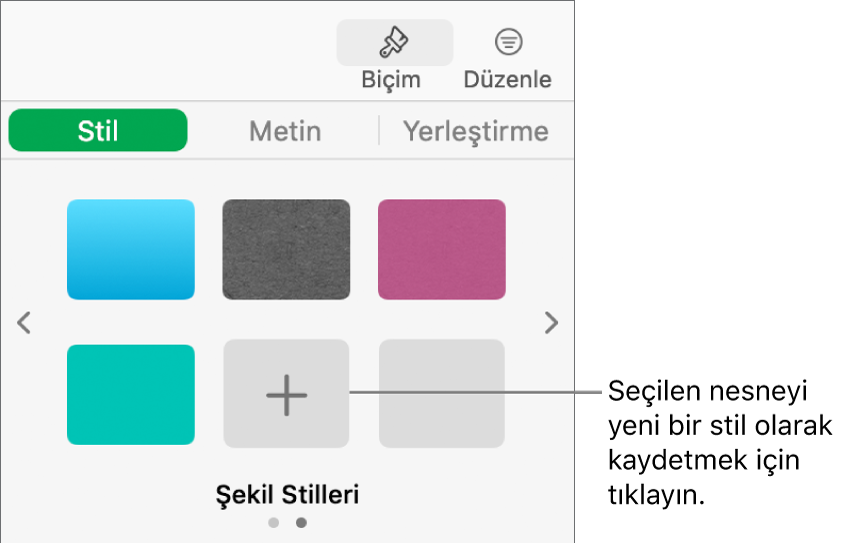
Stil en son küçük resim olarak görünür, ancak stili başka bir konuma sürükleyebilirsiniz.
Not: Başkalarıyla paylaşılan bir hesap tablosunda nesne stili yaratamazsınız.
Nesne stillerini düzenleme veya silme
Kenar çubuğunun en üstündeki nesne stillerini yeniden düzenleyebilir ve istemediklerinizi silebilirsiniz.
Mac’inizde Numbers uygulamasına
 gidin.
gidin.Bir hesap tablosunu açın, sonra bir görüntüyü, şekli, metin kutusunu, çizgiyi, oku ya da videoyu tıklayın.
Biçim
 kenar çubuğunda Stil sekmesini tıklayın, sonra aşağıdakilerden birini yapın:
kenar çubuğunda Stil sekmesini tıklayın, sonra aşağıdakilerden birini yapın:Stili taşıma: Stil yanıp sönene kadar taşımak istediğiniz stile tıklayın ve tutun, sonra stili yeni bir konuma sürükleyin. Başka bir stil grubuna taşımak için diğer gruba taşımak amacıyla onu gezinme oklardan birinin üzerine sürükleyin, sonra istediğiniz yere sürükleyin
Stili silme: Kontrol tuşuna basarak stili tıklayın ve Stili Sil’i seçin.
Not: Başkalarıyla paylaşılan bir hesap tablosundaki nesne stilini taşıyamaz veya silemezsiniz.
Nesne stillerini yeniden tanımlama
Aynı stilin uygulandığı tüm nesnelerin görünümünü hızlı bir şekilde değiştirebilirsiniz.
Mac’inizde Numbers uygulamasına
 gidin.
gidin.Bir hesap tablosunu açın, stilini değiştirmek istediğiniz nesneyi tıklayın, sonra değişikliklerinizi yapın.
Tablolar için nesne stillerini yeniden tanımlamak istiyorsanız Tablo stilleri kullanma konusuna bakın. Grafikler için nesne stillerini yeniden tanımlamak istiyorsanız Grafik stilleri kullanma konusuna bakın.
Değiştirdiğiniz nesneyi seçin (artık seçili değilse), sonra Biçim
 kenar çubuğunun en üstünde Stil sekmesini tıklayın.
kenar çubuğunun en üstünde Stil sekmesini tıklayın.Yeniden tanımlamak istediğiniz stili Kontrol tuşuna basarak tıklayın, sonra Seçimden Stili Yeniden Tanımla'yı seçin.
Bir seçeneği seçin ve sonra Tamam’ı tıklayın.